En un ordenador compartido es muy fácil que el espacio del disco duro se llene con todo tipo de datos. Por ejemplo, la computadora de mi casa tiene un disco duro de 2 TB y se comparte entre cuatro personas. Incluso con tanto espacio, está lleno en casi un 80 % con todas las fotos personales, videos, películas, juegos, etc. Obviamente, uno (o más) usuarios usarán mucho más espacio que los demás, lo que puede ser injusto. En tales situaciones, puede limitar la cantidad de espacio que un usuario puede usar en una partición. Esto asegura que nadie esté acaparando todo el espacio del disco duro.
Crear una cuota de disco en Windows es más fácil de lo que piensa. Sin embargo, hay algunas cosas que debe tener en cuenta antes de habilitar y usar la función.
1. Solo puede crear cuotas para particiones/volúmenes y usuarios individuales. No puede crear una cuota de disco para carpetas o para todo el equipo.
2. Si un usuario ya tiene archivos en el volumen para el que intenta crear la cuota de disco, su cuota se desactivará hasta que Windows analice y actualice el uso de almacenamiento para cada usuario. Por lo general, Windows escanea el sistema y actualiza el uso del almacenamiento cada hora.
Crear cuota de disco en Windows
1. Para comenzar, haga clic derecho en la partición o unidad donde desea crear la cuota de disco y seleccione «Propiedades».
2. En la ventana Propiedades, vaya a la pestaña «Cuota» y haga clic en el botón «Mostrar configuración de cuota». Aquí es donde puede crear y administrar cuotas de disco.
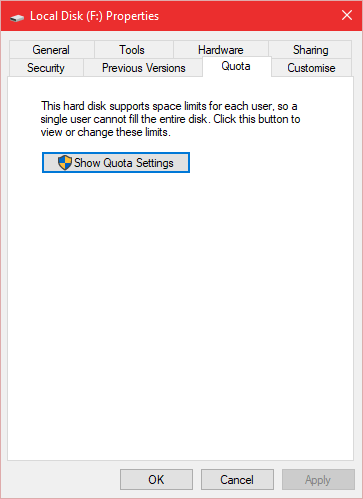
3. Seleccione la casilla de verificación «Habilitar la gestión de cuotas» para ver la configuración adicional.
4. Ahora, si está buscando establecer un límite general para toda la partición o volumen, seleccione la opción de radio «Limitar espacio en disco a» e ingrese el límite de almacenamiento para todos los usuarios en este volumen en particular. También puede establecer el nivel de advertencia en el siguiente campo. Por ejemplo, configuré la configuración de la cuota en 50 GB para todos los usuarios y para mostrar una advertencia cuando alcancen el límite de 40 GB.
5. Si desea que este sea un límite estricto, como si desea que Windows niegue más espacio una vez que se alcance el límite, seleccione la casilla de verificación «Denegar espacio en disco a los usuarios que excedan el límite de cuota». También puede habilitar las opciones de registro seleccionando la casilla de verificación debajo de «Seleccionar las opciones de registro de cuota para este volumen». Una vez que haya terminado con la configuración, haga clic en el botón Aceptar para guardar los cambios.
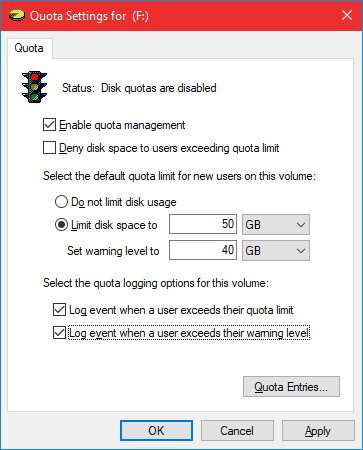
Crear cuota de disco para individuos en Windows
1. Alternativamente, si solo desea establecer el límite de almacenamiento para un usuario en particular, haga clic en el botón «Entradas de cuota».
2. En la ventana Entradas de cuota, seleccione la opción «Nueva entrada de cuota» en el menú Cuota.
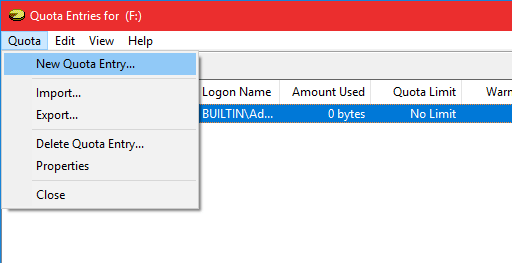
3. Introduzca el nombre de usuario y haga clic en el botón «Comprobar nombres» para completar automáticamente el nombre de objeto de usuario adecuado. Después de eso, haga clic en el botón «Aceptar» para confirmar el nombre de usuario.
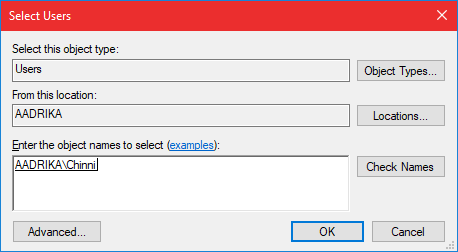
4. En la siguiente ventana, seleccione la opción de radio «Limitar espacio en disco a», ingrese el límite de almacenamiento para este usuario en particular, ingrese el nivel de advertencia y haga clic en el botón «Aceptar» para guardar los cambios.
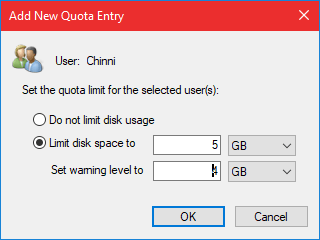
Eliminar cuota de almacenamiento de usuario
Antes de eliminar el límite de almacenamiento de un usuario, le recomiendo que primero mueva los datos de ese usuario a otra carpeta o unidad para evitar la pérdida de datos. Una vez que haya hecho eso, puede eliminar de forma segura el límite de cuota de almacenamiento por usuario.
1. Para eliminar el límite, abra la ventana Entradas de cuota, haga clic derecho en el usuario y seleccione la opción «Eliminar».

2. Si la cuenta de usuario de destino aún tiene archivos y carpetas en esa partición en particular, Windows le mostrará una lista de todos esos archivos y carpetas. Antes de eliminar el límite de cuota, puede eliminar o tomar posesión de esos archivos y carpetas. Le recomiendo que tome posesión para que pueda seleccionar y elegir manualmente qué archivos y carpetas guardar a su gusto. Para tomar posesión, seleccione todos los archivos y carpetas de la lista y haga clic en el botón «Tomar posesión».
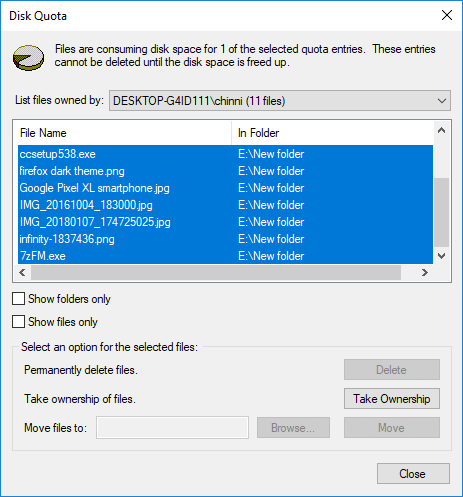
3. Una vez que haya hecho eso, ya no verá ningún archivo o carpeta en la lista. En este punto, haga clic en el botón «Cerrar» y habrá terminado de eliminar el límite de almacenamiento del usuario.
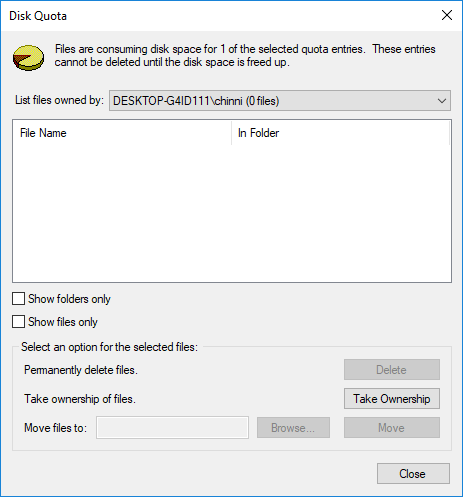
Comente a continuación compartiendo sus pensamientos y experiencias sobre el uso del método anterior para establecer límites de cuota de disco en Windows.
